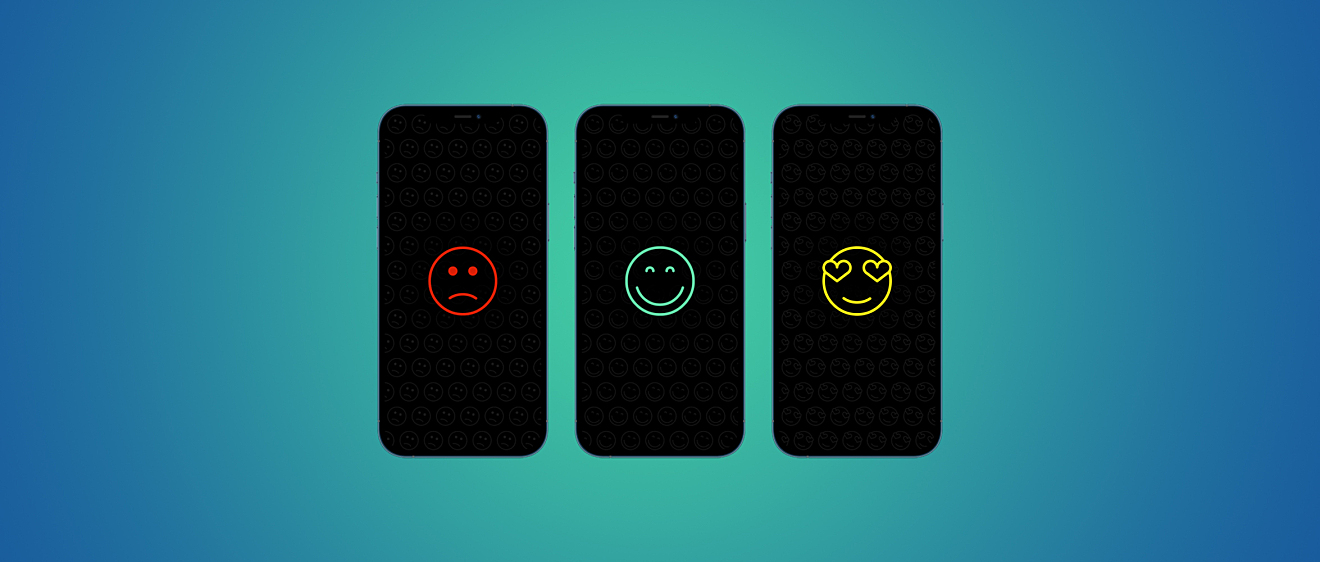苹果在 iOS 14.3 之后为快捷指令新增了设定墙纸操作,配合快捷指令自动化,我们得以让 iPhone 实现随电量或充电状态自动切换壁纸,下面是详细教程。

方法一
视频教程
壁纸文件
后台回复“充电壁纸”获取。
方法二
如果壁纸无法保存到文件 App 或觉得上面的方法比较麻烦,小编还制作了快捷指令版本,将壁纸以 base64 编码的形式存储在指令内,使用方法如下:
添加快捷指令
后台回复“充电壁纸”获取。
设置自动化
添加快捷指令后,同样需要自行添加 3 个自动化操作,触发条件以及执行的操作如下:
① 触发条件:电池电量
设置低于 XX%电量时执行,添加【文本】与【运行快捷指令】两个操作。
- 文本中填写低电量
- 运行快捷指令选择充电壁纸
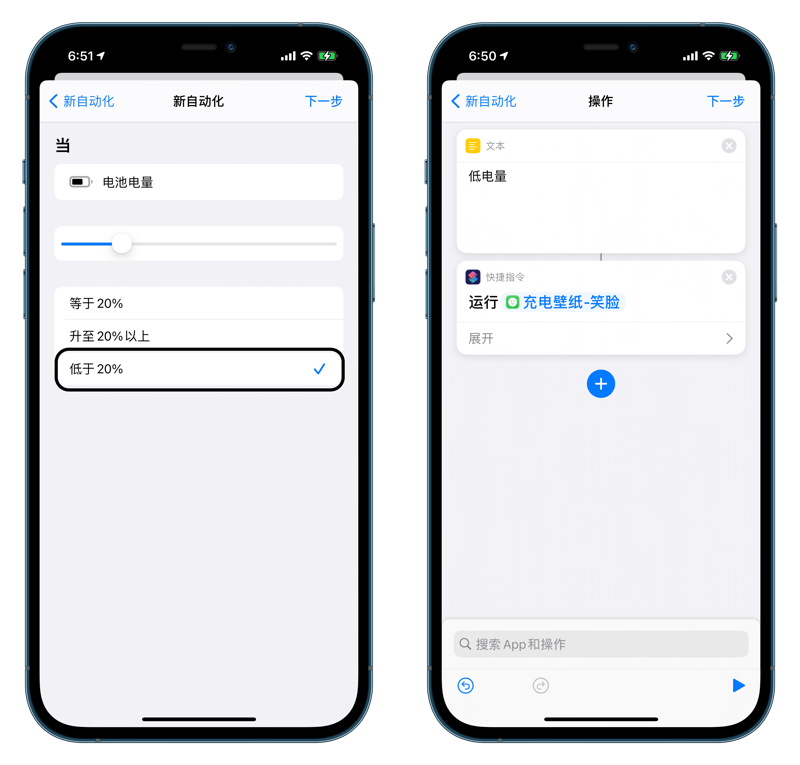
② 触发条件:充电器-已连接
添加【文本】与【运行快捷指令】两个操作。
- 文本中填写充电
- 运行快捷指令选择充电壁纸

③ 触发条件:充电器-未连接
添加【文本】与【运行快捷指令】两个操作。
- 文本中填写断开
- 运行快捷指令选择充电壁纸
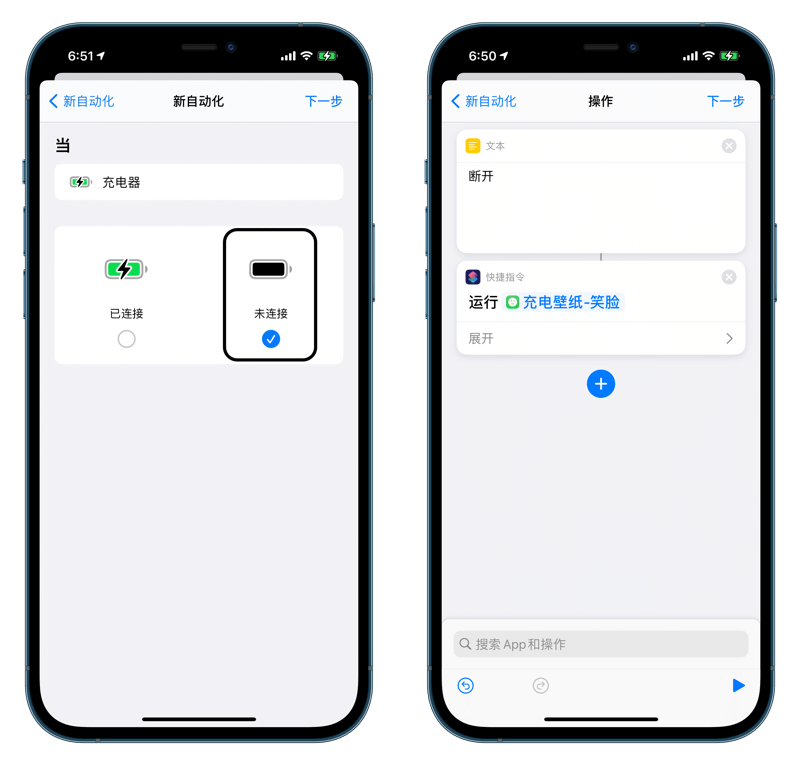
添加上述 3 个自动化操作后,同样可以实现跟随充电状态自动换壁纸的效果,缺点是壁纸集成在指令内,如果想换成其它壁纸,就要替换指令内壁纸的 base64 编码(指令规则很简单,自行研究)。
附:如何关闭快捷指令通知
正常情况下不允许调整“快捷指令”的通知设置,不过目前可以借助“屏幕使用时间”来关闭。
1、进入“设置”>“屏幕使用时间”,如果还未开启此功能,请开启。
2、等待或确保有屏幕使用时间数据,且“快捷指令”向你发送过通知。
3、进入“查看所有活动”,在最下面的“通知”里面找到“快捷指令”。
4、一开始“快捷指令”可能点不进去,那就先点开其他 App 的通知,再返回,多试几次,“快捷指令”总会变为可以点击进入的状态。
5、关闭“快捷指令”的通知开关。
最后的话
目前 iPhone 很多玩法都要借助快捷指令以及快捷指令自动化来实现,看似操作复杂,其实静下心来研究一下就会发现它是那么的简单~